सामग्री तालिका
यदि तपाइँ एक्सेलमा वैज्ञानिक नोटेशन कसरी बन्द गर्ने खोज्दै हुनुहुन्छ , तब तपाइँ सही ठाउँमा हुनुहुन्छ। यस लेखले तपाईंलाई पहिले वैज्ञानिक संख्या प्रणाली र संख्या सटीक परिभाषामा परिचय गराउनेछ। त्यसपछि तपाईले एक्सेलमा सीमितताहरूको उच्चतम र न्यून संख्याको बारेमा थाहा पाउनुहुनेछ। छलफल गरिसकेपछि हामीले तपाइँ कसरी एक्सेलमा स्वत: वैज्ञानिक नोटेशन बन्द / बन्द गर्न सक्नुहुन्छ भनेर वर्णन गरेका छौं।
अस्वीकरण: "एक्सेलमा वैज्ञानिक नोटेशन बन्द गर्नुहोस्" - यो वाक्यांशको साथ हामी वास्तवमा यसको मतलब हामी एक्सेलमा वैज्ञानिक नोटेशन बन्द गर्न जाँदैछौं भन्ने होइन। हामी वास्तवमा एक्सेल कक्षहरूमा नम्बरहरू प्रदर्शन गर्ने तरिका परिवर्तन गर्दैछौं।
अभ्यास कार्यपुस्तिका डाउनलोड गर्नुहोस्
वैज्ञानिक नोटेशन बन्द गर्दै।xlsxScientific Notation.csv बन्द गर्दै
वैज्ञानिक नोटेशनले कसरी काम गर्छ?
कहिलेकाहीँ, विशेष गरी क्याल्कुलेटर प्रयोग गर्दा, तपाईं धेरै लामो संख्याको साथ समाप्त हुन सक्नुहुन्छ। उदाहरणका लागि, यदि तपाईंसँग धेरै ठूलो संख्या जस्तै 1234567894578215153456789 , यो नम्बरमा 25 अङ्कहरू छन्। वा तपाईंले 0.12345621345722156652231 जस्तो सानो संख्या सामना गर्न सक्नुहुन्छ।
यस्ता प्रकारका संख्याहरूलाई सहज रूपमा प्रयोग गर्न, तपाईंले तिनीहरूलाई वैज्ञानिक सङ्केतमा व्यक्त गर्न सक्नुहुन्छ।
मा सानो संख्या लिऔं। वैज्ञानिक नोटेशन, 7245 बन्छ 7.245E+3 ।
कसरी? दशमलव बिन्दु 3 अङ्क बायाँ सारियो। त्यसैले, वैज्ञानिक संकेत 7.245E+3 , +3 को रूपमादशमलव बिन्दु बायाँ सारियो। त्यसोभए, तपाईले आन्दोलनलाई E द्वारा व्यक्त गर्नुहुनेछ।
वैज्ञानिक संकेतमा 183857.419 बन्छ 1.83857419E+5 यस नम्बरको लागि, दशमलव बिन्दु सारियो 5 अंकहरू बाँया।
वैज्ञानिक संकेतमा, यो सानो संख्या, 0.00007245 7.245E-5 बन्छ। दशमलव बिन्दु 5 अंक दायाँ सारियो। त्यसैगरी, संख्या 0.0000000625431 6.25431E-8 हुनेछ, किनकि दशमलव बिन्दु 8 अंक दायाँ सरेको छ।

संख्या शुद्धता के हो?
अब संख्या परिशुद्धताको चर्चा गरौं। संख्याको शुद्धता भनेको संख्याको कति अंकहरू देखाइएको छ। एउटै संख्याहरू विचार गर्दा 7.245E+3 नम्बरको शुद्धता 4 हो किनकि यसले धेरै अंकहरू देखाउँदैछ।
1.83857419E+5 नम्बरको शुद्धता 9 हो; जसरी यसले 9 अंकहरू देखाउँदैछ।
7.245E-5 नम्बरको शुद्धता 4 हो किनभने यसमा 4 अंकहरू छन्।
र अन्तमा, 6.25431E-8 नम्बरको शुद्धता 6 हो किनकि यसले धेरै अंकहरू देखाउँदैछ।
समान पठनहरू
- एक्सेलमा SEQUENCE प्रकार्य कसरी प्रयोग गर्ने (१६ उदाहरणहरू)
- एक्सेलमा ठूलो प्रकार्य
- एक्सेलमा RAND प्रकार्य कसरी प्रयोग गर्ने (५ उदाहरणहरू)
- एक्सेलमा समीकरणहरू समाधान गर्दै (बहुपद, घन, द्विघात, र रेखीय)
- Excel मा SUMPRODUCT प्रकार्य कसरी प्रयोग गर्ने (4 उदाहरणहरू)
के एक्सेल गर्न सक्छह्यान्डल?
तपाईँले कार्यपत्र कक्षमा भण्डारण गर्न सक्ने सबैभन्दा ठूलो धनात्मक संख्या 9.9E+307 हो। यो हो 99 त्यसपछि तीन सय छ शून्य। पक्कै पनि यो असाधारण रूपमा ठूलो संख्या हो।
तपाईँले कार्यपत्र कक्षमा भण्डारण गर्न सक्ने सबैभन्दा सानो ऋणात्मक संख्या हो -9.9E-307 । यो माइनस शून्य अंक, तीन सय छ शून्य, र त्यसपछि 99 ।
एक्सेलमा वैज्ञानिक नोटेशन बन्द गर्ने ५ तरिकाहरू
Excel ले बन्द गर्ने विभिन्न तरिकाहरू प्रदान गर्दछ। वैज्ञानिक नोटेशन। हामी यसलाई प्रभावकारी रूपमा छलफल गर्ने प्रयास गर्नेछौं ताकि तपाईं यसलाई सजिलै बुझ्न सक्नुहुन्छ। मान्नुहोस् कि तपाईंसँग स्तम्भ हेडर वैज्ञानिक नोटेशन को साथ निम्न डेटासेट छ र यस स्तम्भमा वैज्ञानिक नोटेशन सहितको संख्याहरू समावेश छन्। तपाईंले तिनीहरूलाई सी स्तम्भ मा वैज्ञानिक नोटेशन बिना बनाउन आवश्यक छ।

१. वैज्ञानिक बन्द गर्न सेल ढाँचा प्रयोग गर्दै एक्सेलमा नोटेशन
तपाईँ सेल ढाँचा प्रयोग गरेर वैज्ञानिक नोटेशन बन्द गर्न सक्नुहुन्छ। यसले संख्यालाई परिवर्तन नगरी संख्याको पक्ष मात्र परिवर्तन गर्छ। नम्बरहरू एक्सेलले पूर्वनिर्धारित रूपमा सामान्य ढाँचा प्रयोग गर्दछ। तपाईंले वैज्ञानिक नोटेशन बन्द गर्न तलका चरणहरू पालना गर्न आवश्यक छ।
चरणहरू:
- पहिले, <1 बाट डाटा प्रतिलिपि >B5:B8 र टाँस्नुहोस् तिनीहरूलाई C5 सेल मा।
- दोस्रो, टाँसिएको कक्षहरूमा दायाँ क्लिक गर्नुहोस् र छनोट गर्नुहोस्। ढाँचाकक्षहरू ।

- तेस्रो, नम्बर > मा जानुहोस्। दशमलव स्थानहरू मा 0 मान परिवर्तन गर्नुहोस्।
- चौथो, ठीक मा क्लिक गर्नुहोस्।

- अन्ततः, तपाईंले देख्नुहुनेछ कि सबै आउटपुटहरू अब वैज्ञानिक सङ्केत बिना नै छन्।

2. TRIM प्रकार्य प्रयोग गर्दै एक्सेलमा वैज्ञानिक नोटेशन बन्द गर्नुहोस्
तपाईँ वैज्ञानिक नोटेशन हटाउन विभिन्न प्रकार्यहरू प्रयोग गर्न सक्नुहुन्छ। TRIM प्रकार्य प्रयोग गर्न को लागी एक हो। यस प्रकार्यले शब्दहरू बीचको एकल खाली ठाउँहरू बाहेक पाठबाट सबै खाली ठाउँहरू हटाउँछ।
चरणहरू:
- सबैभन्दा पहिले, तपाईंले <1 मा निम्न सूत्र लेख्नुपर्छ।>C5 सेल यसरी।
=TRIM(B5) 
- दोस्रो, <थिच्नुहोस् 1>इन्टर गर्नुहोस् वैज्ञानिक नोटेशन नभएको आउटपुट प्राप्त गर्न।
- तेस्रो, सन्दर्भ C5<होल्ड गर्दै कर्सर तल तान्दै फिल ह्यान्डल प्रयोग गर्नुहोस्। 2> सेल दायाँ-तल

- फलस्वरूप, तपाईंले आफ्नो आउटपुट यस प्रकार प्राप्त गर्नुहुन्छ।

3. CONCATENATE प्रकार्य लागू गर्दै
CONCATENATE प्रकार्य अर्को प्रकार्य हो जसद्वारा हामीले वैज्ञानिक नोटेशन सजिलै हटाउन सक्छौं। यो प्रकार्यले TRIM प्रकार्य जस्तै काम गर्दछ र उही आउटपुट दिन्छ। यद्यपि CONCATENATE प्रकार्य मुख्यतया सेलमा दुई वा बढी स्ट्रिङहरू संयोजन गर्दछ, यसलाई वैज्ञानिक हटाउन प्रयोग गर्न सकिन्छ।नोटेशन।
- सबैभन्दा पहिले, निम्न सूत्र C5 सेलमा यसरी लेख्नुहोस्।
=CONCATENATE(B5) 
- दोस्रो, वैज्ञानिक नोटेशन बिना सबै आउटपुटहरू प्राप्त गर्न ENTER थिच्नुहोस् र फिल ह्यान्डल प्रयोग गर्नुहोस्।

4. UPPER प्रकार्य प्रयोग गर्दै
तपाईँ UPPER प्रकार्य प्रयोग गर्न सक्नुहुन्छ वैज्ञानिक नोटेशन हटाउन पनि। सामान्यतया, UPPER प्रकार्य ले सम्पूर्ण पाठलाई सबै क्यापिटल अक्षरहरूमा बनाउँछ। तर यदि तपाईंले वैज्ञानिक नोटेशन हटाउने कार्यलाई लागू गर्नुभयो भने, तपाईंले पहिलेका विधिहरूमा फेला परेको जस्तै आउटपुट प्राप्त गर्नुहुनेछ। तपाईंले यसरी C5 कक्षमा सूत्र लेख्नुपर्छ।
=UPPER(B5) 
- त्यसैगरी, पहिले जस्तै, आउटपुट प्राप्त गर्न ENTER थिच्नुहोस् र त्यसपछि, वैज्ञानिक नोटेशन बिना अन्य आउटपुटहरू प्राप्त गर्न फिल ह्यान्डल प्रयोग गर्नुहोस्।

5. Apostrophe थप्नु
अङ्कको सुरुमा एपोस्ट्रोफी थप्नु वैज्ञानिक सङ्केत हटाउनको लागि एक अद्वितीय विधि हो।
चरणहरू:
- सबैभन्दा पहिले, स्तम्भ B देखि स्तम्भ C सम्म नम्बरहरू प्रतिलिपि र टाँस्नुहोस् ।
- दोस्रो, C5 कक्षमा डबल क्लिक गर्नुहोस् र नम्बरको सुरुमा एपोस्ट्रोफ ई। (') राख्नुहोस्।

- तेस्रो, ENTER थिच्नुहोस्।
- अन्ततः, तपाईंले वैज्ञानिक नोटेशन हटाएको देख्नुहुनेछ। .

- चौथो, पालना गर्नुहोस्अन्य कक्षहरूको लागि समान चरणहरू र यो जस्तै आउटपुट प्राप्त गर्नुहोस्।

कसरी एक्सेल CSV/टेक्स्ट फाइलमा वैज्ञानिक नोटेशन हटाउने
साथै, तपाइँ CSV वा Text ( .txt ) फाइलहरूबाट पनि वैज्ञानिक नोटेशन हटाउन सक्छ। यहाँ CSV फाइल सिर्जना गर्ने र वैज्ञानिक नोटेशन हटाउने चरणहरू छन्।
चरणहरू:
- सबैभन्दा पहिले, नोटप्याड खोल्नुहोस् र तलको चित्र जस्तै ठूलो संख्या राख्नुहोस्।

- दोस्रो, यो फाइल CSV को रूपमा बचत गर्न, क्लिक गर्नुहोस् फाइल > को रूपमा बचत गर्नुहोस् छान्नुहोस्।

- तेस्रो, फाइलमा CSV नाम टाइप गर्नुहोस्। नाम यस अवस्थामा, यो Scientific Notation.csv हटाउँदै हो।
- चौथो, बचत गर्नुहोस् मा क्लिक गर्नुहोस्।
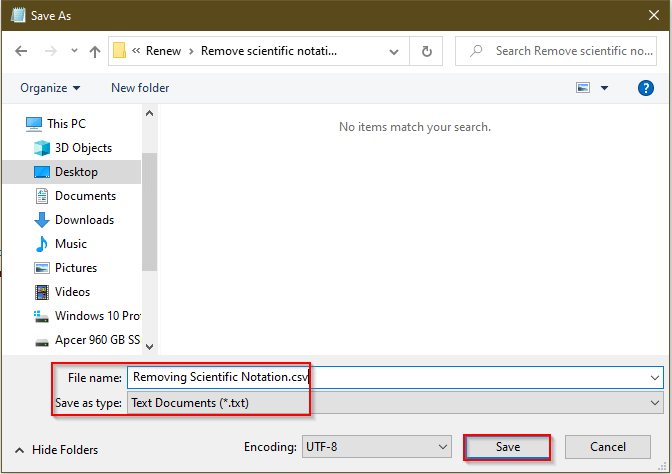
- पाँचौं, एक्सेल फाइलमा जानुहोस् र डाटा > चयन गर्नुहोस् पाठ/CSV बाट।
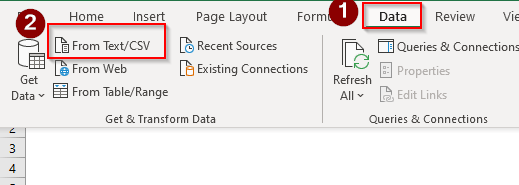
- अब, निर्दिष्ट स्थानबाट CSV फाइल चयन गर्नुहोस् जहाँ तपाईंले यसलाई बचत गर्नुभयो।
- छैटौं, लोड क्लिक गर्नुहोस्।

- अन्ततः, तपाईंले त्यो देख्नुहुनेछ। CSV फाइलको मान एक्सेल फाइलमा स्थानान्तरण गरिएको छ।
- महत्त्वपूर्ण रूपमा, मान वैज्ञानिक सङ्केतसँग छ।

- अब यदि तपाईं वैज्ञानिक नोटेशन बन्द गर्न चाहनुहुन्छ भने, सेल ढाँचा वा यस लेखको अघिल्लो खण्डमा उल्लेख गरिएका कुनै पनि प्रकार्यहरू प्रयोग गर्नुहोस् वैज्ञानिक नोटेशन हटाउन र यसरी आउटपुट प्राप्त गर्नुहोस्।यो।

याद राख्नु पर्ने कुराहरू
- यदि तपाईंले एक्सेलमा कुनै पनि ठूलो संख्या प्रविष्ट गर्नुभयो भने, तपाईंले वैज्ञानिकको साथ नम्बर देख्नुहुनेछ। पूर्वनिर्धारित रूपमा सङ्केत।
- अधिक महत्त्वपूर्ण कुरा, TRIM, CONCATENATE , र UPPER प्रकार्यहरूले वैज्ञानिक सङ्केत बिना आउटपुट दिँदैनन् जब संख्या बराबर हुन्छ वा बढी हुन्छ।>20 दशमलव अंक।
निष्कर्ष
यदि तपाईंले यस लेखलाई ध्यानपूर्वक अध्ययन गर्नुभयो भने तपाईंले ठूलो संख्याबाट वैज्ञानिक सङ्केत हटाउन सक्नुहुन्छ। थप प्रश्नहरूको लागि कृपया हाम्रो आधिकारिक एक्सेल लर्निङ प्लेटफर्म ExcelWIKI मा जानुहोस्।
थप पढ्नुहोस्: एक्सेल EXP प्रकार्य कसरी प्रयोग गर्ने (५ उदाहरणहरू)

